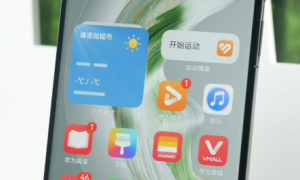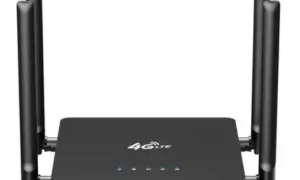一、电脑卡顿的常见原因
1. 硬件性能不足
- CPU过载:处理器性能不足或长时间高负荷运行
- 内存不足:运行程序过多导致内存耗尽
- 硬盘问题:机械硬盘老化或固态硬盘寿命将至
- 显卡性能不足:图形处理需求超出显卡能力
2. 软件问题
- 后台程序过多:不必要的程序占用系统资源
- 系统垃圾堆积:临时文件、缓存文件过多
- 病毒或恶意软件:恶意程序占用资源
- 驱动程序问题:驱动不兼容或版本过旧
3. 系统设置不当
- 电源管理设置:节能模式限制性能
- 视觉效果过度:不必要的动画效果
- 虚拟内存设置不当:页面文件配置不合理
二、详细解决方法
1. 硬件优化方案
内存升级
- 检查内存使用情况:通过任务管理器查看内存占用
- 增加内存条:根据主板支持选择合适容量和频率
- 关闭不必要的程序:减少内存占用
硬盘优化
- 更换SSD:将系统盘更换为固态硬盘
- 磁盘清理:运行系统自带的磁盘清理工具
- 磁盘碎片整理:针对机械硬盘定期整理(每月一次)
- 检查硬盘健康:使用CrystalDiskInfo等工具检测
散热改善
- 清理灰尘:定期清理机箱内部灰尘
- 更换散热硅脂:CPU和GPU散热器重新涂抹导热硅脂
- 增加机箱风扇:改善机箱内部空气流通
2. 软件优化方案
系统清理
- 卸载不必要软件:
- 控制面板 > 程序和功能 > 卸载不需要的程序
- 使用Revo Uninstaller等工具彻底清理残留
- 清理系统垃圾:
- 运行磁盘清理(cleanmgr)
- 使用CCleaner等专业清理工具
- 手动清理:
- %temp%文件夹
- 浏览器缓存
- 下载文件夹
- 病毒查杀:
- 运行Windows Defender全盘扫描
- 使用Malwarebytes等专业杀毒软件
启动项管理
- 禁用不必要的启动项:
- 任务管理器 > 启动选项卡 > 禁用不必要程序
- 使用Autoruns工具进行高级管理
- 服务优化:
- Win+R输入”msconfig” > 服务 > 隐藏Microsoft服务 > 禁用不必要服务
- 谨慎操作,避免禁用系统关键服务
系统设置优化
- 调整视觉效果:
- 右键”此电脑” > 属性 > 高级系统设置 > 性能设置
- 选择”调整为最佳性能”或自定义关闭不必要效果
- 虚拟内存设置:
- 高级系统设置 > 性能设置 > 高级 > 虚拟内存 > 更改
- 建议设置为物理内存的1.5-2倍
- SSD用户可适当减小
- 电源计划调整:
- 控制面板 > 电源选项 > 选择”高性能”模式
3. 高级解决方案
系统重装
- 备份重要数据
- 制作启动U盘:使用Media Creation Tool创建安装介质
- 全新安装系统:删除所有分区后安装
- 仅安装必要驱动和软件
硬件监控与维护
- 安装监控软件:
- HWMonitor:监控硬件温度
- MSI Afterburner:监控GPU状态
- Process Explorer:高级进程管理
- 定期维护计划:
- 每月:磁盘清理、杀毒扫描
- 每季度:深度清理、硬件检查
- 每年:考虑硬件升级
三、不同场景下的针对性解决方案
1. 游戏卡顿
- 降低游戏画质设置
- 更新显卡驱动
- 关闭后台程序(特别是直播、录屏软件)
- 检查显卡温度,必要时改善散热
2. 办公软件卡顿
- 减少同时打开的文档数量
- 禁用Office动画效果
- 考虑使用轻量级替代软件(WPS替代Office)
3. 浏览器卡顿
- 减少打开的标签页数量
- 禁用不必要的浏览器扩展
- 定期清理浏览器缓存
- 考虑使用更轻量的浏览器(如Firefox或Edge)
四、预防措施
- 养成良好的使用习惯:
- 不安装来源不明的软件
- 定期清理不再使用的程序
- 避免同时运行过多程序
- 定期维护:
- 设置自动磁盘清理计划
- 定期检查更新系统和驱动程序
- 硬件监控:
- 安装温度监控软件,防止过热
- 关注硬件健康状况,及时更换老化部件
通过以上系统性的分析和解决方案,大多数电脑卡顿问题都能得到有效改善。对于老旧电脑,建议优先考虑硬件升级;对于较新的电脑,则应以软件优化为主。